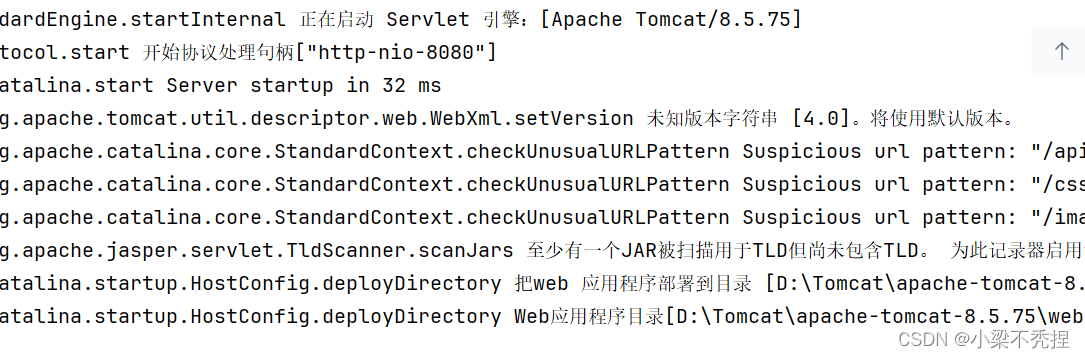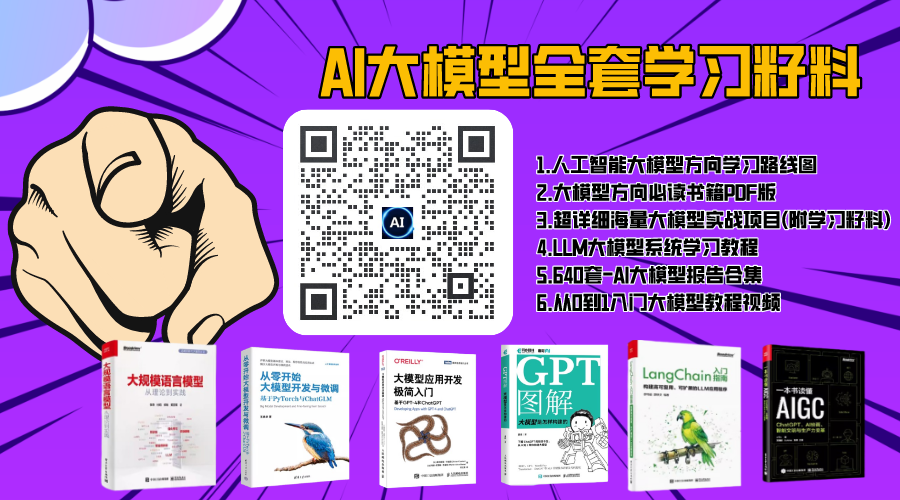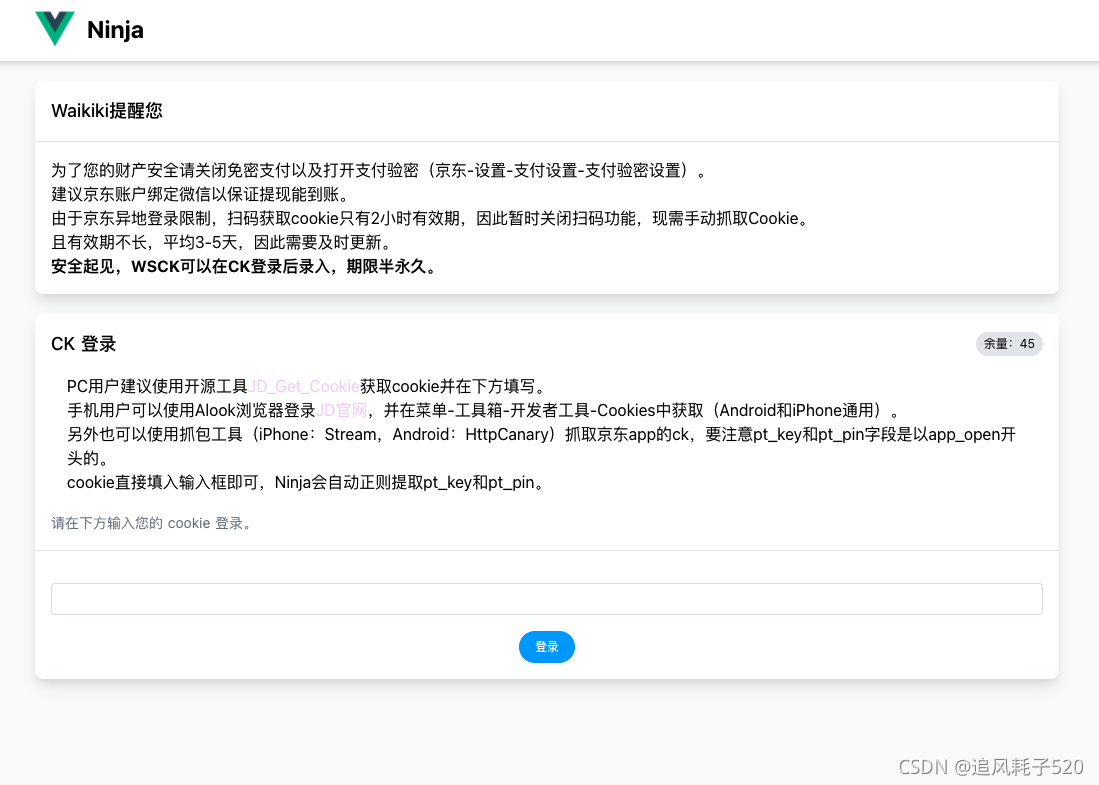本文主要是介绍电脑启动不了如何解决,希望对大家解决编程问题提供一定的参考价值,需要的开发者们随着小编来一起学习吧!
电脑启动不了如何解决
发表时间:2013-07-26 01:15 来源:网友热荐 浏览:800543次
最近还是有不少网友都遇到过电脑启动不了的问题,而且在遇到时大都是束手无策,不知道该怎么办。今天,小编就来跟大家一起具体分析电脑启动不了这个问题。出现这个问题的原因有好多种,新毛桃u盘启动提议我们主要还是得根据故障现象来判断,然后解决。
现象一:系统完全不能启动,电源指示灯也不亮,听不到冷却风扇的声音。
1.这个时候,首先查看各连线有没有接好,有没有电源线松动的,如果没有则基本可以认定是电源部分的故障。
2.检查电源线和插座是否有电,主板电源插头是否连好,UPS是否供电正常,再确认电源是否有故障。
解决方法:
1.最简单的就是替换法,如果没有电源配件,请尝试方法二。
2.先把硬盘、CPU风扇或者CDROM连好,然后将ATX主板电源插头用一根导线连接两个插脚(注:插头的一侧凸起对着自己,上层插脚从左数第四个和下层插脚从右数第三个,方向一定要正确)。这时就可以将ATX电源的开关打开,如果是电源风扇转动,说明电源正常,否则电源损坏;如果电源没问题直接短接主板上电源开关的跳线,如果正常,说明机箱面板的电源开关损坏。
现象二:电源指示灯亮,风扇转,但显示器没有明显的系统动作。
1.如果是使用了较久了的电脑,可能是内存条松动或灰尘太多导致。
2.如果是出现在新组装电脑上应该首先检查CPU是否插牢或更换CPU,CPU使用率达100%,假如正在使用的电脑CPU损坏的情况是比较少见的(人为损坏除外)。
解决方法:
1.将内存条去除,清理干净后再安装上去,一般都可以解决问题。
2.电源没有问题就检查是否短路,确保主板表面不和金属接触(特别是机箱的安装固定点)。
现象三:电源指示灯亮,系统能启动,但是系统在初始化时停住了,而且可以听到喇叭的鸣叫声。
解决办法:根据峰鸣代码可以判断出故障的部位
1. 1短声:说明系统正常启动。表明机器没有问题。
2.2短声:说明CMOS设置错误,重新设置不正确选项。
3.1长1短说明内存或主板出错,换一个内存条试试等等。
现象四:系统能启动,有视频,出现故障提示,这时可以根据提示来判断故障部位
1.提示“CMOS Battery State Low”
2.提示“CMOS Checksum Failure”
3.提示“Keyboard Interface Error”
解决办法:
1.焊接式电池,用电烙铁重新焊上一颗新电池;纽扣式电池,直接更换;芯片式,更换此芯片,最好采用相同型号芯片替换。
2.重新设置CMOS。
3.尽量不要或者减少(带电)拔插的次数。
以上就是神州u盘启动小编整理的有关电脑启动不了问题的原因和解决办法,遇到此类问题的朋友你们不妨试一试!
这篇关于电脑启动不了如何解决的文章就介绍到这儿,希望我们推荐的文章对编程师们有所帮助!